タイムラインの投稿
[タイムライン]画面から投稿する方法を説明します。
ご契約のプランにより、本機能をご利用いただけない場合があります。
詳細は、以下の記事をご参照ください。
関連リンク:契約プランごとに利用可能な機能を教えてください。
メニューより[タイムライン]を選択します。
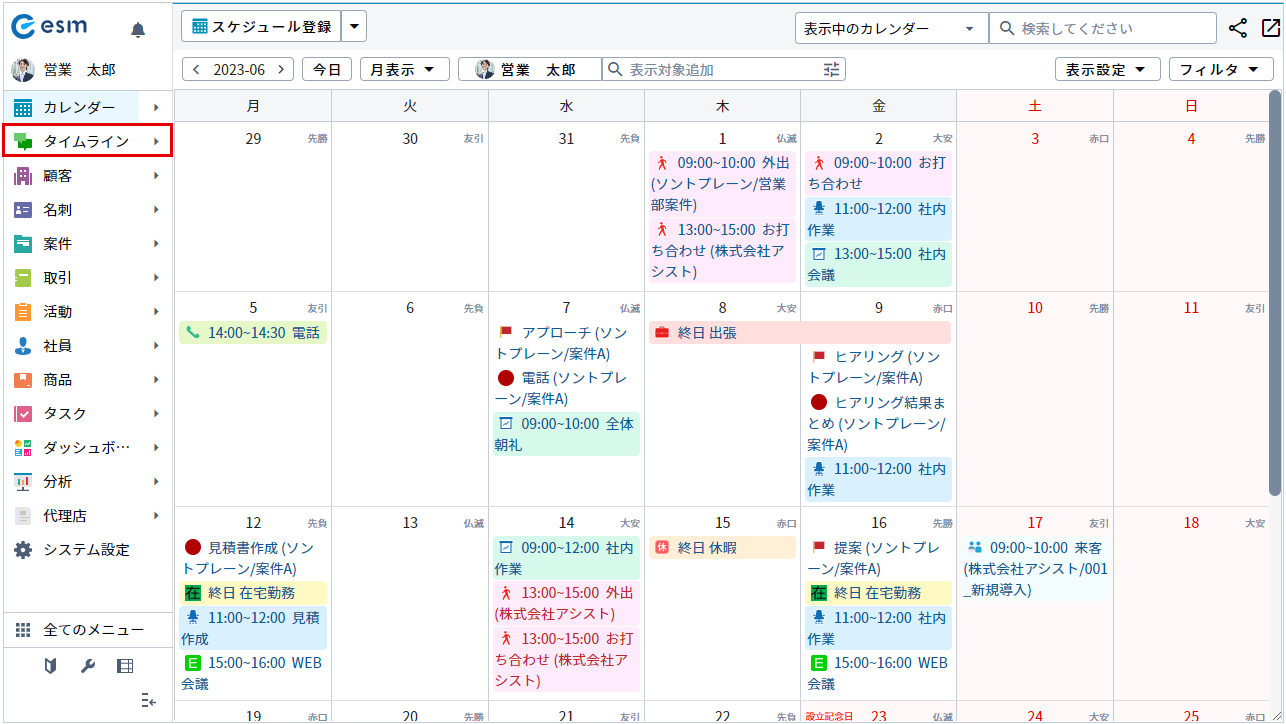
[タイムライン]画面が表示されます。
[タイムライン]画面で、新規投稿欄をクリックします。
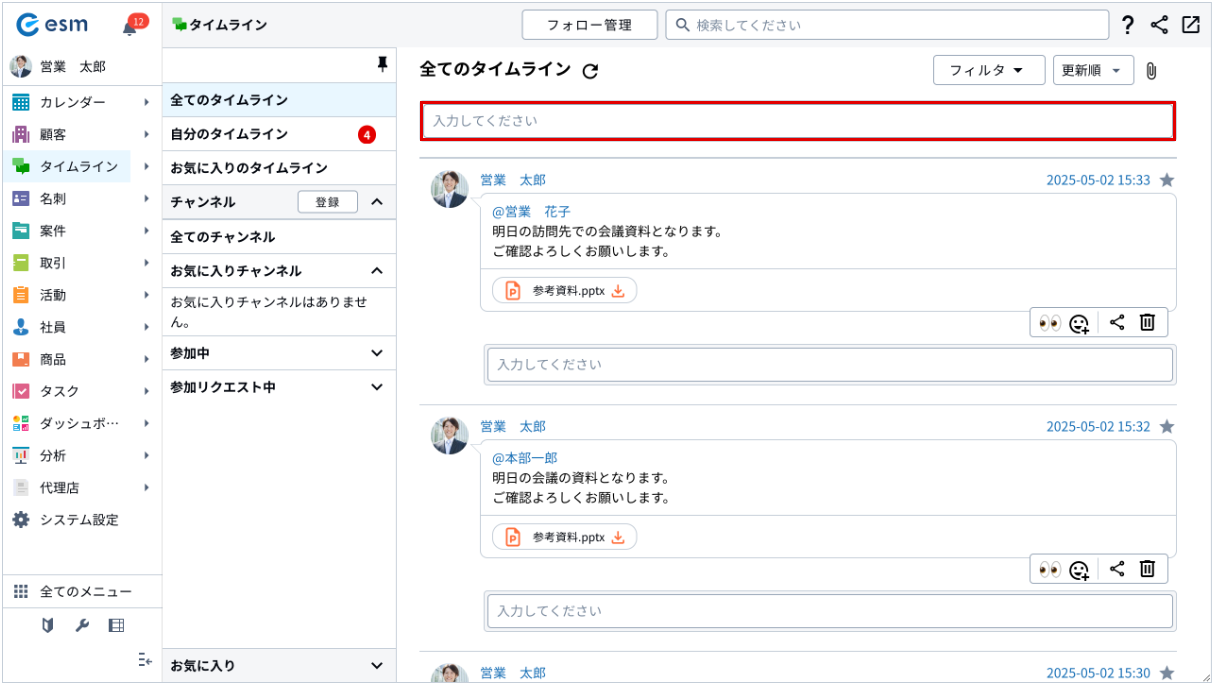
新規投稿欄に文字を入力できるようになります。
投稿内容を入力し、[投稿する]ボタンをクリックします。
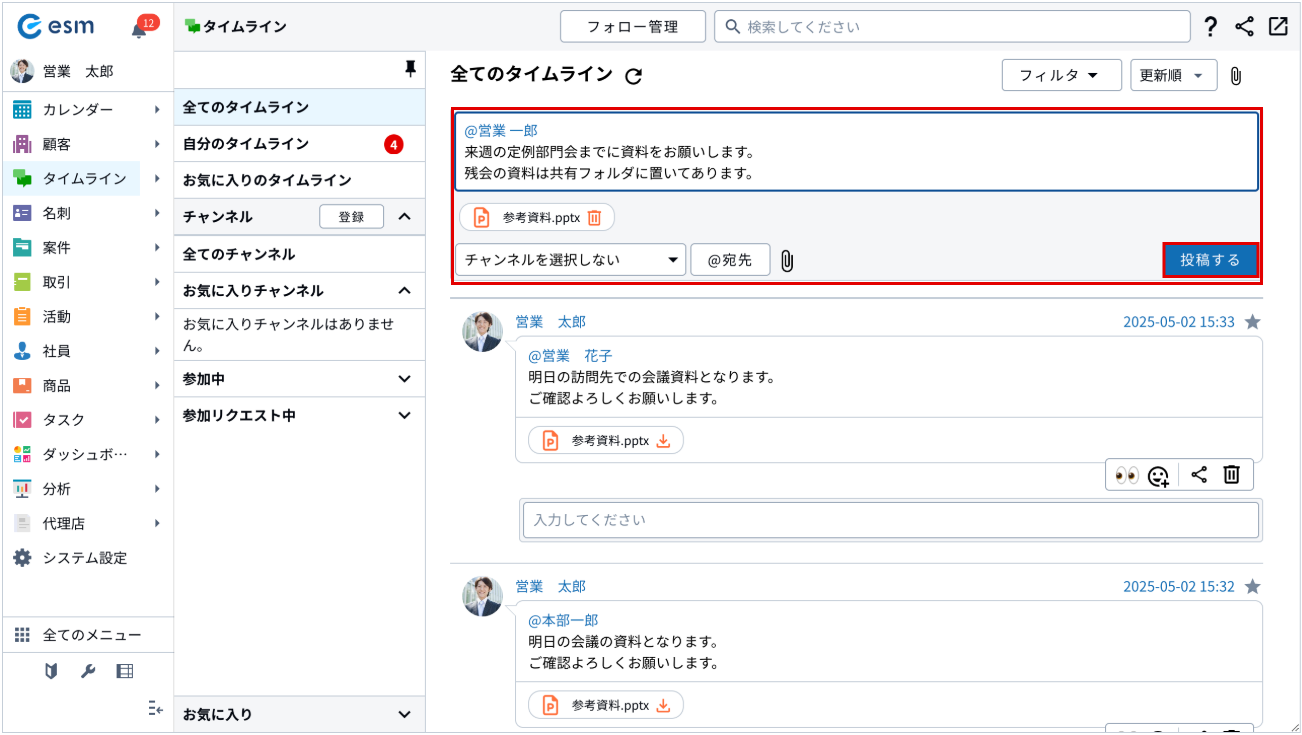
項目の詳細は以下のとおりです。
| 項目 | 説明 |
|---|---|
| 投稿内容 | 投稿内容を入力します。 |
| 投稿先チャンネル | 投稿するチャンネルを指定します。 自分が参加しているチャンネルを選択、検索できます。 |
| [@宛先]ボタン | 投稿の宛先を指定します。 宛先に指定する社員名を入力すると候補一覧がでてきます。 |
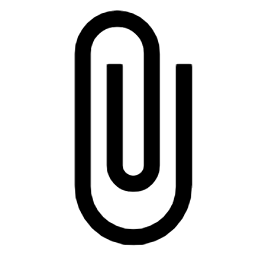 [添付ファイル]ボタン |
任意のファイルを選択して、投稿に添付できます。 画面上での操作に加えて、Ctrl+V(貼り付け)やドラッグアンドドロップでも、ファイルを直接添付することが可能です。 |
| [投稿する]ボタン | タイムラインを投稿します。 |
[タイムライン]画面に投稿が反映されます。
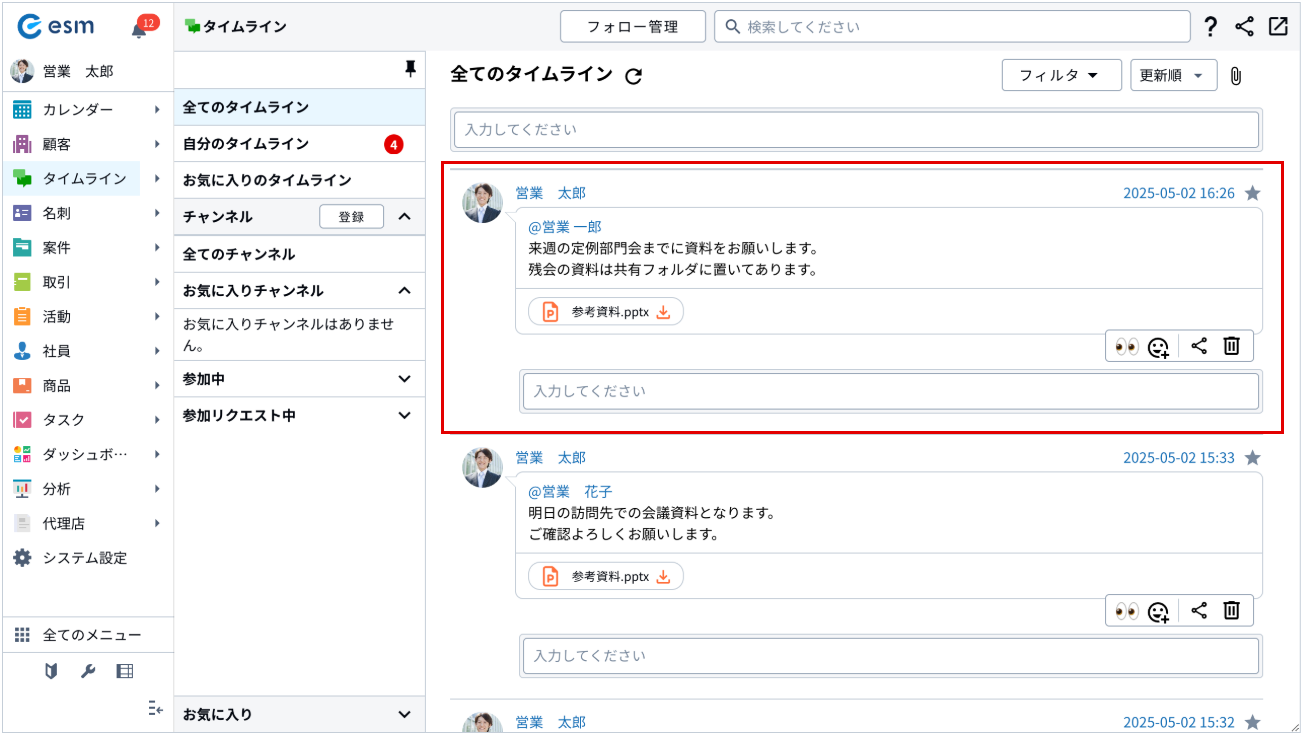
各シートを紐づけてタイムラインへ投稿する
[スケジュール]、[顧客]、[名刺]、[案件]、[取引]、[活動]、[社員]、[商品]、[タスク]、[拡張シート]を紐づけてタイムライン投稿ができます。
ここでは、[顧客詳細]画面から投稿する方法を例に説明します。
[顧客詳細]画面で、[タイムライン]ボタンをクリックします。
投稿内容を入力し、[投稿する]ボタンをクリックします。
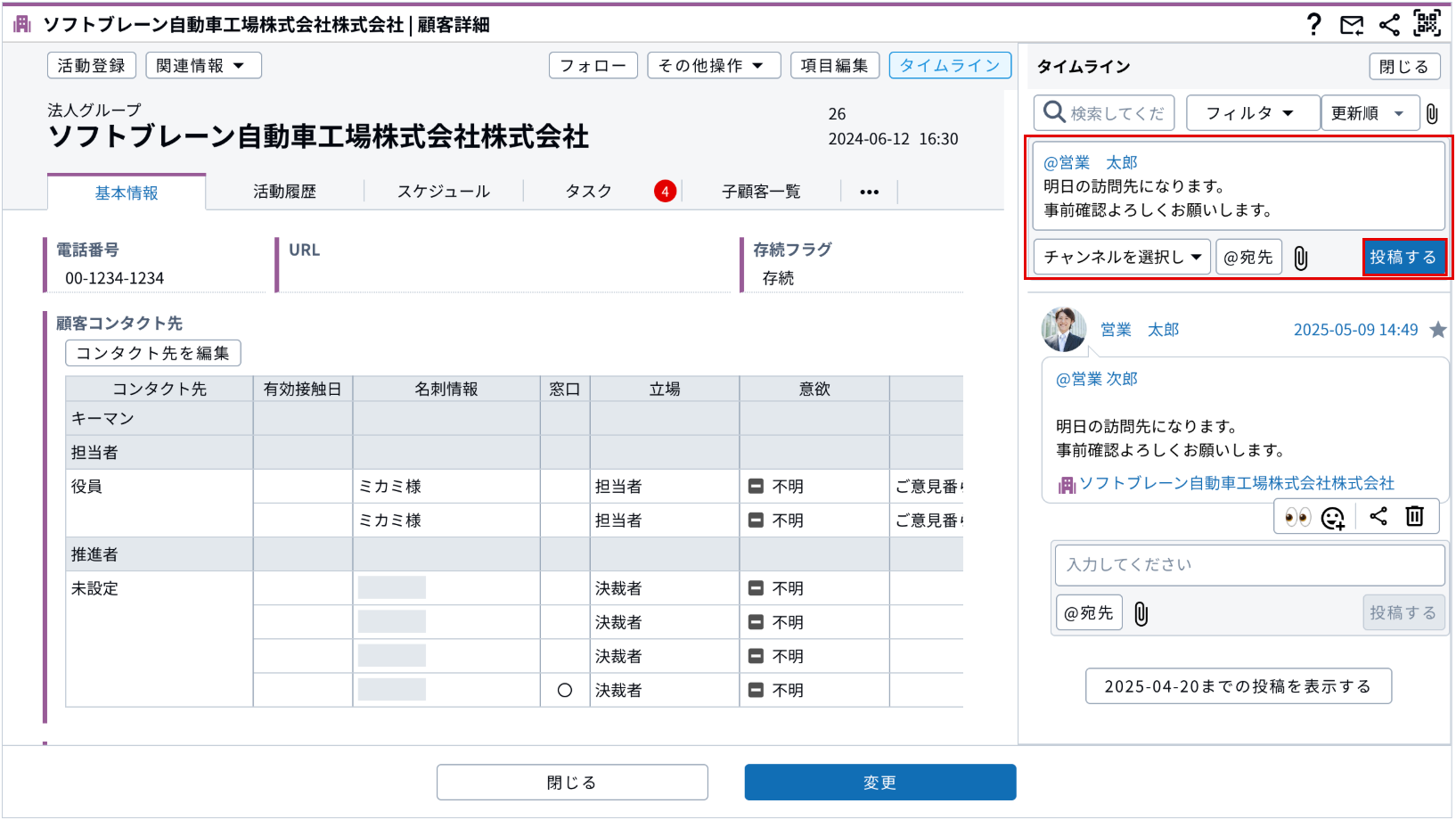
[タイムライン]画面に投稿されます。
紐づけた[顧客]情報が設定されています。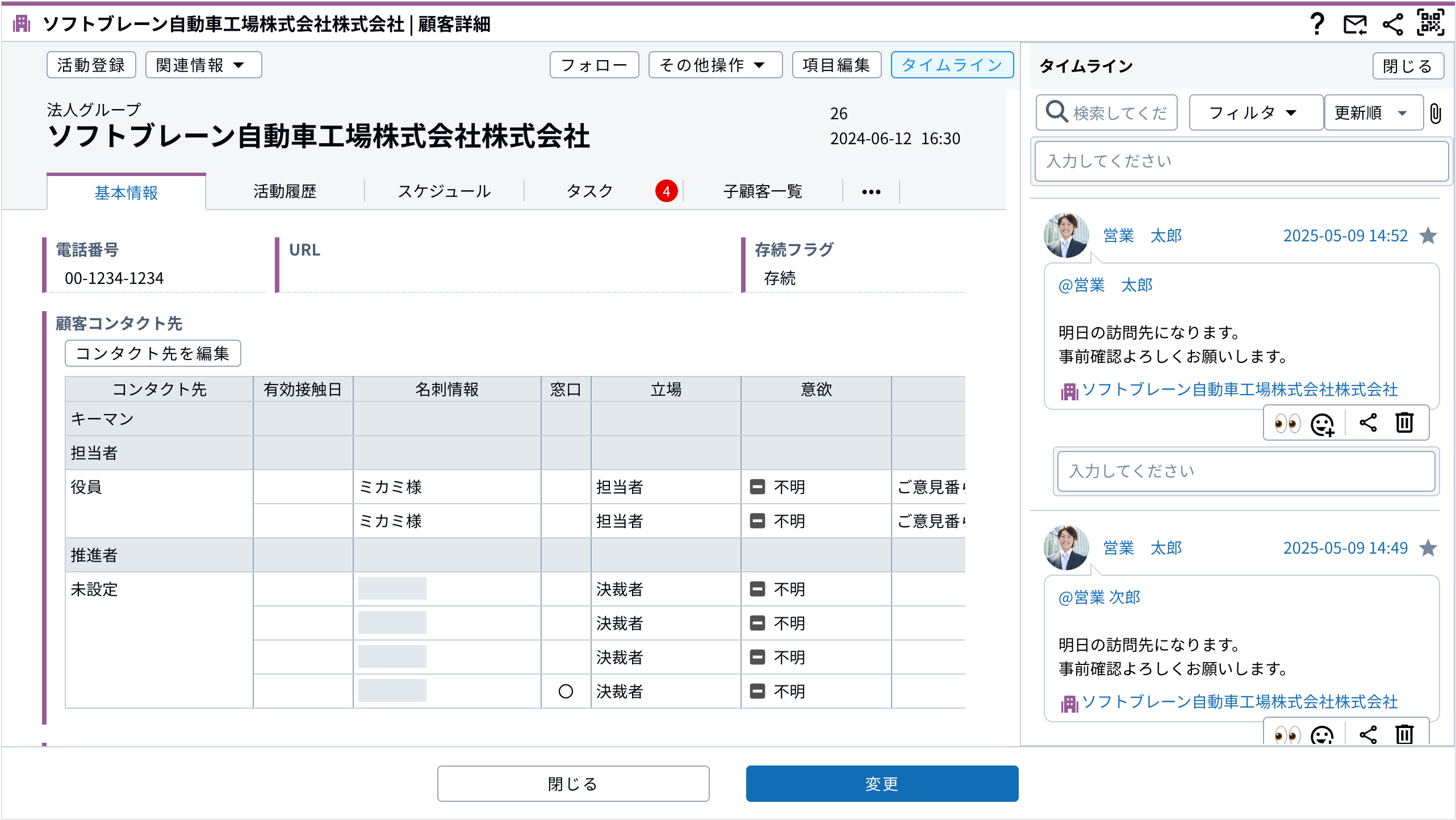 補足
補足・投稿内容に顧客名のリンクが表示されます。
クリックすると対象の顧客情報が表示されます。・お知らせ画面設定からタイムラインに関連する条件を設定していた場合、メールでも受信が可能です。
関連リンク:お知らせについて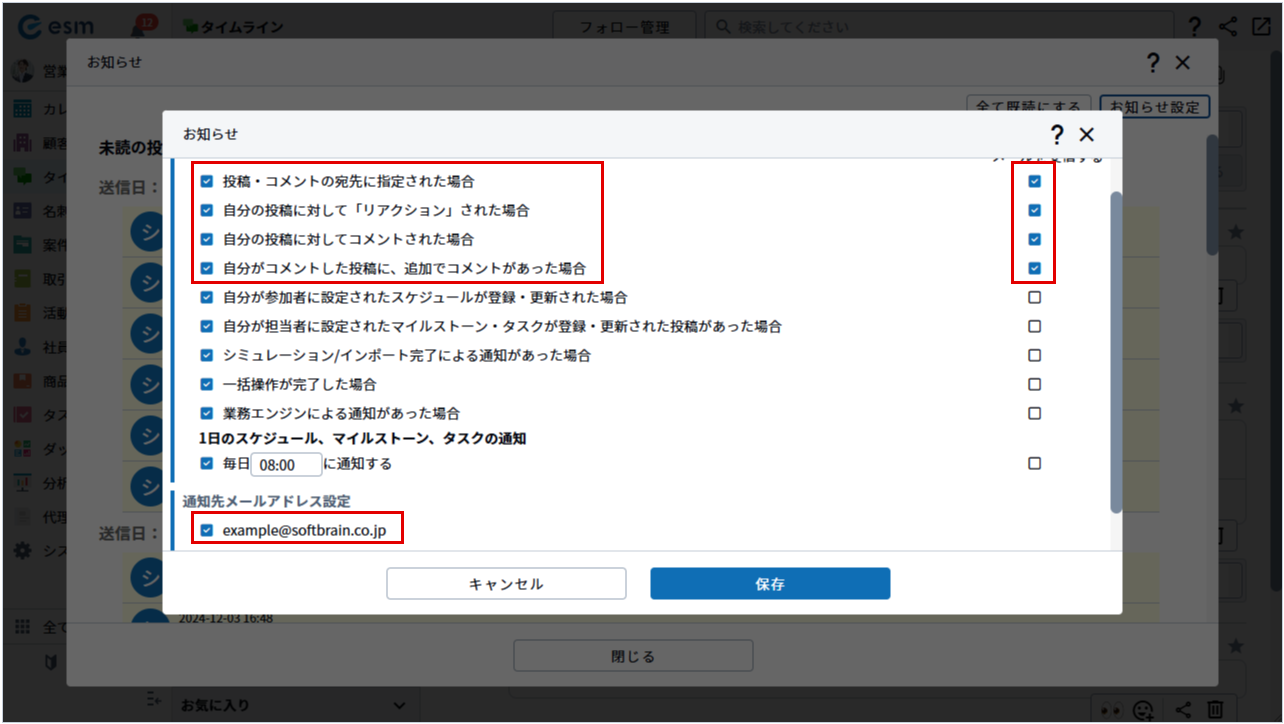
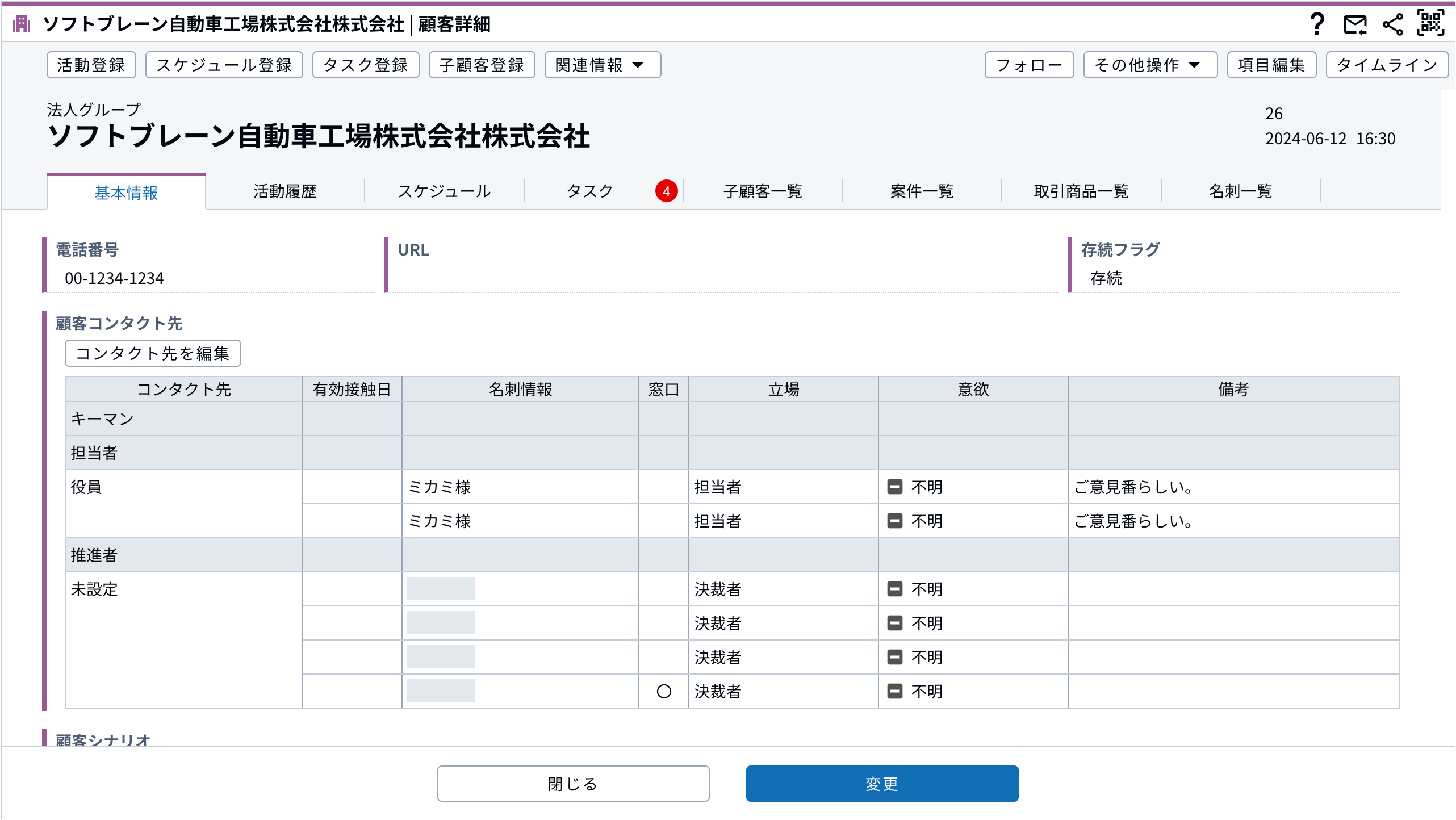
[顧客詳細]画面の右側に、[タイムライン]画面が表示されます。
メニューより[タイムライン]をタップします。
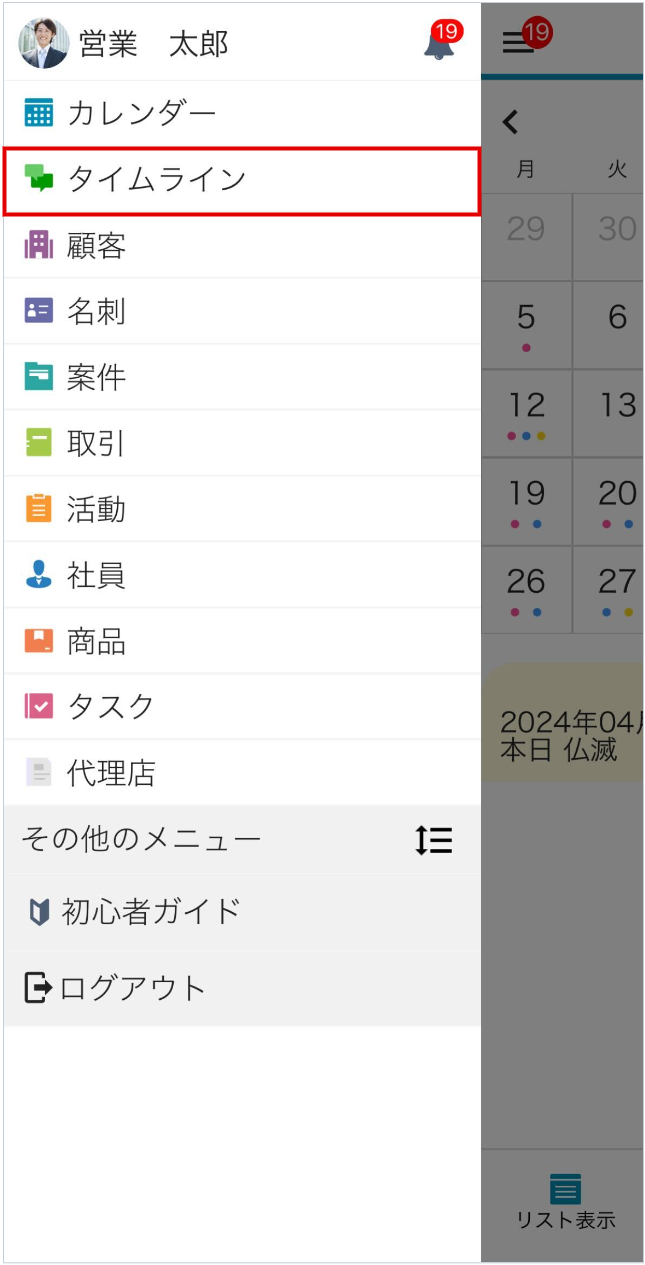
[タイムライン]画面が表示されます。
[+]ボタンをタップします。
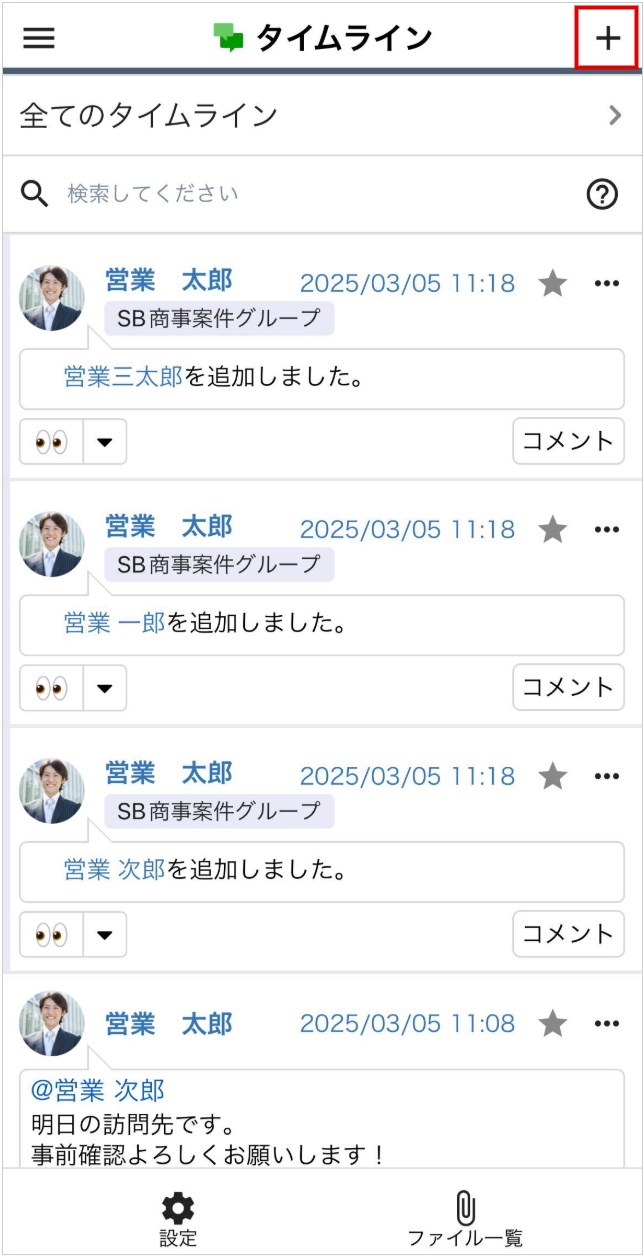
新規投稿の画面が表示されます。
-
投稿内容を入力し、[投稿する]ボタンをタップします。
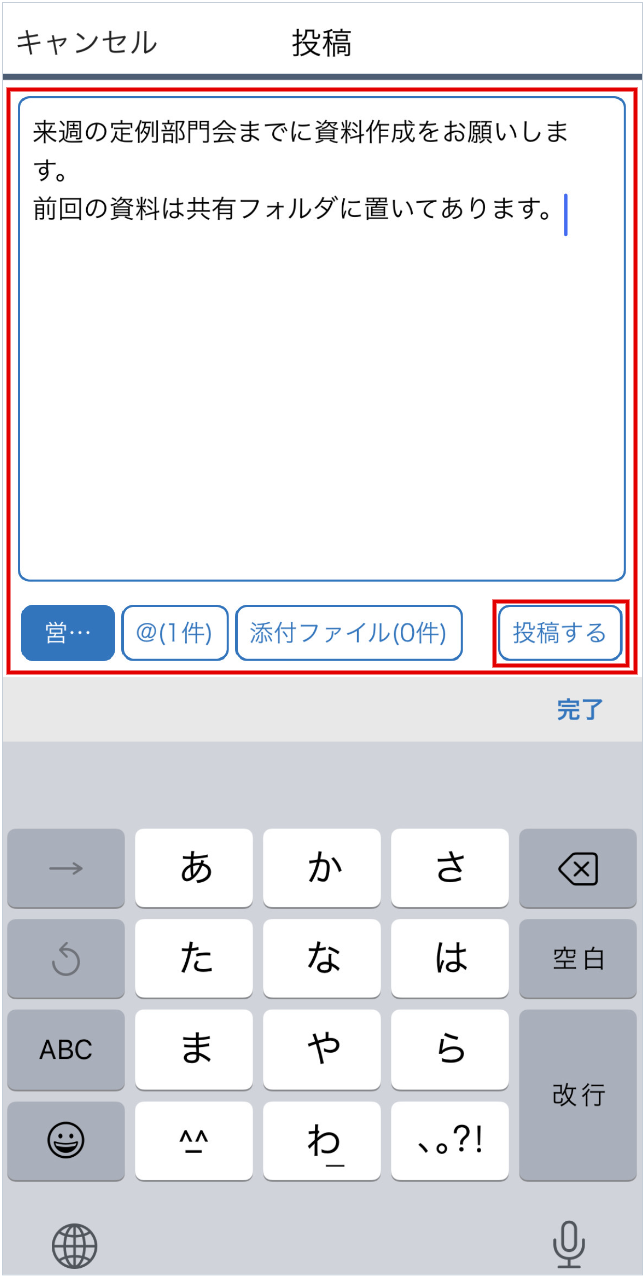
項目の詳細は以下のとおりです。
項目 説明 投稿内容 投稿内容を入力します。 [ch]ボタン 投稿するチャンネルを指定します。
自分が参加しているチャンネルを選択できます。[@]ボタン 投稿の宛先を指定します。
宛先に指定する社員名を入力すると候補一覧がでてきます。[添付ファイル]ボタン 投稿する添付ファイルが選択できます。 [投稿する]ボタン タイムラインを投稿します。
[タイムライン]画面に投稿が反映されます。
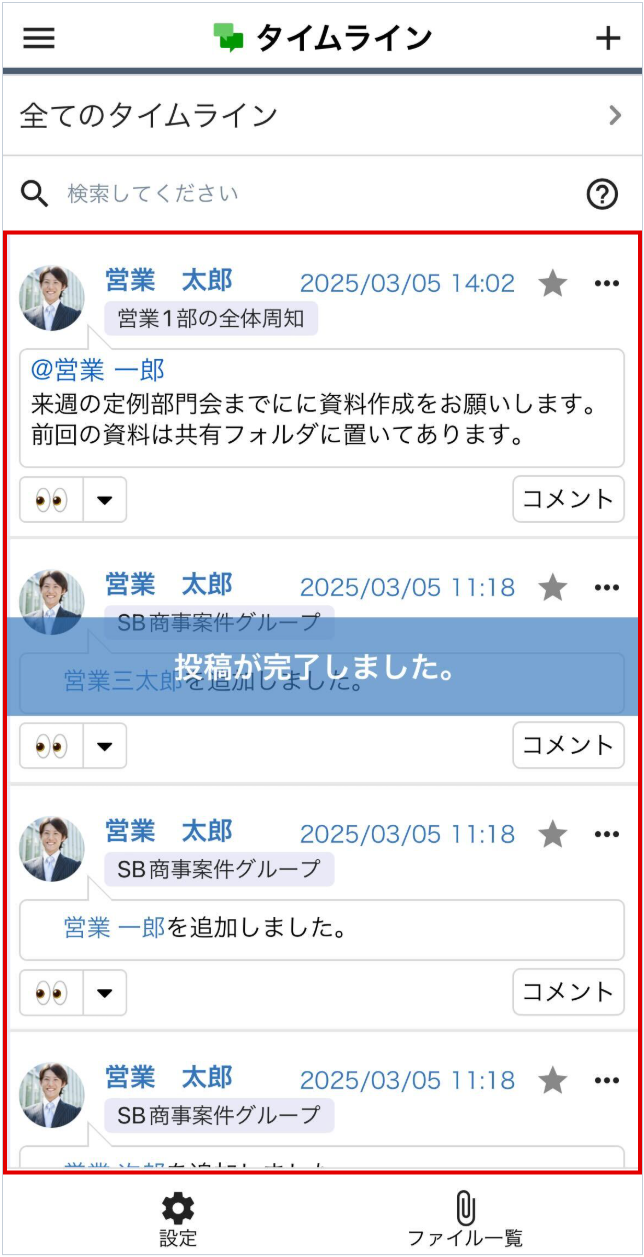
各シートを紐づけてタイムラインへ投稿する
[スケジュール]、[顧客]、[名刺]、[案件]、[取引]、[活動]、[社員]、[商品]、[タスク]、[拡張シート]を紐づけてタイムライン投稿ができます。
ここでは、[顧客詳細]画面から投稿する方法を例に説明します。
[顧客詳細]画面で、[タイムライン]ボタンをタップします。
[+]ボタンをタップします。
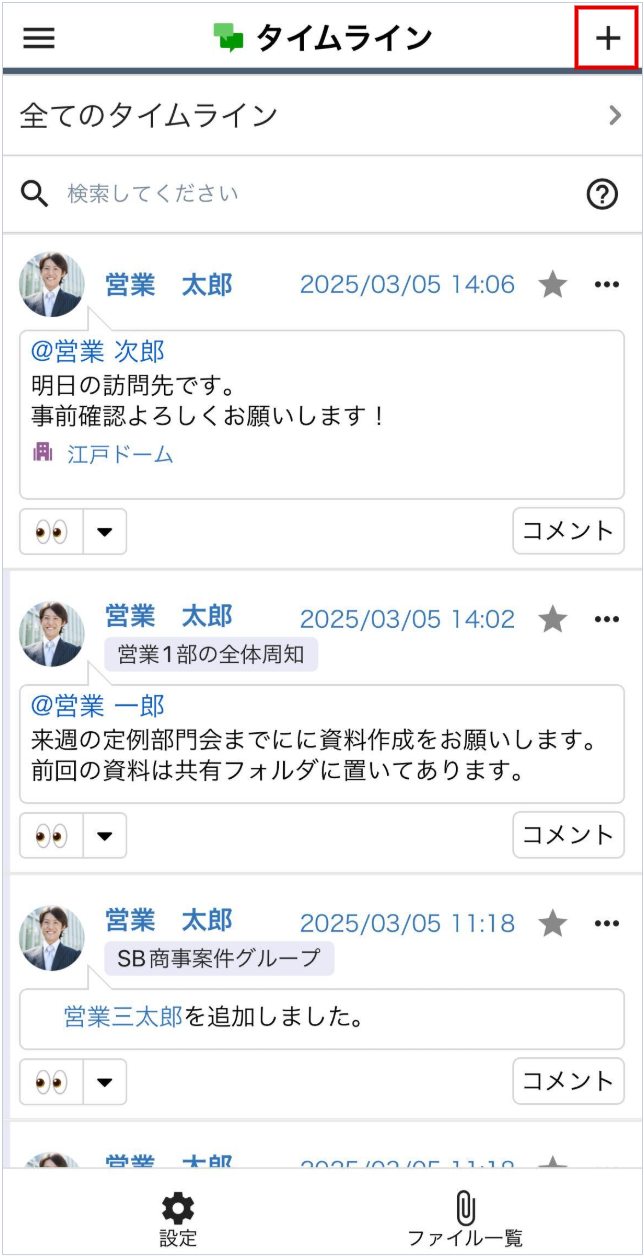
新規投稿の画面が表示されます。
投稿内容を入力し、[投稿する]ボタンをタップします。
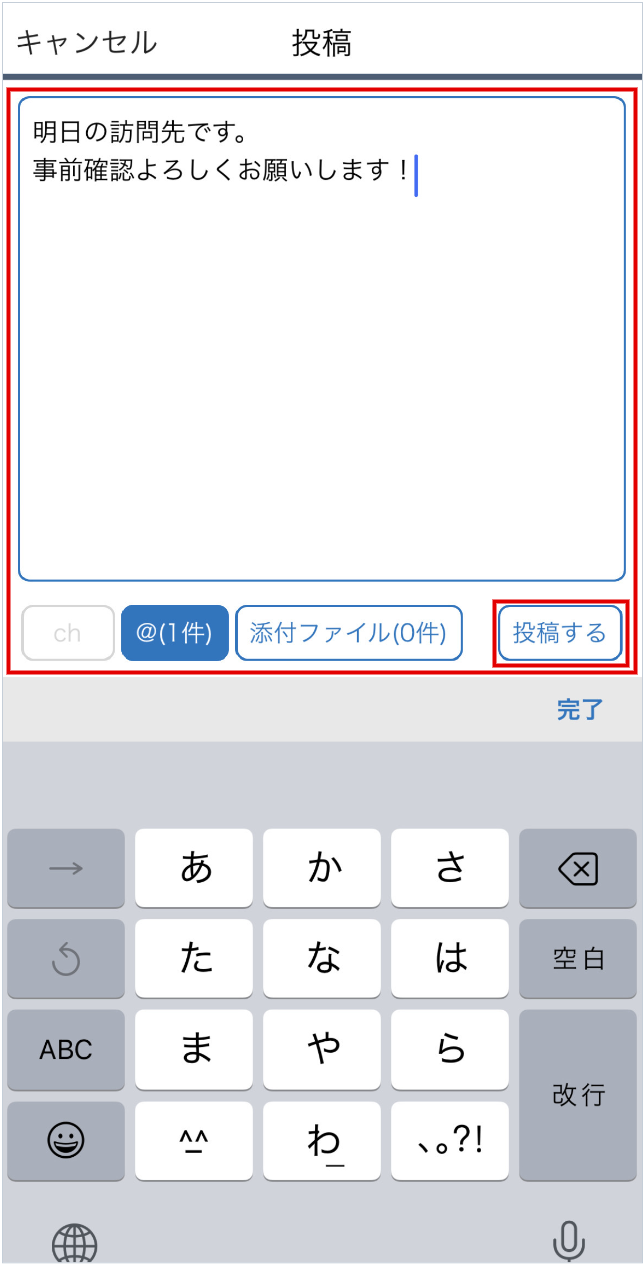
[タイムライン]画面に投稿されます。
紐づけた[顧客]情報が設定されています。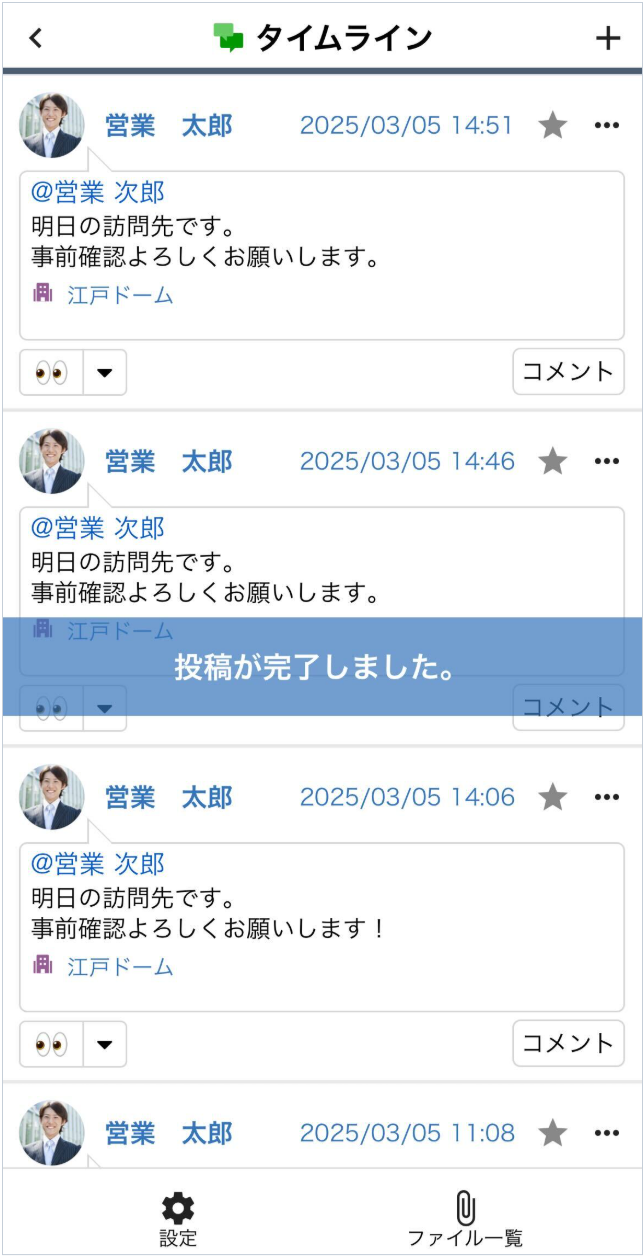 補足
補足・投稿内容に顧客名のリンクが表示されます。
クリックすると対象の顧客情報が表示されます。・お知らせ画面設定からタイムラインに関連する条件を設定していた場合、メールでも受信が可能です。
関連リンク:お知らせについて
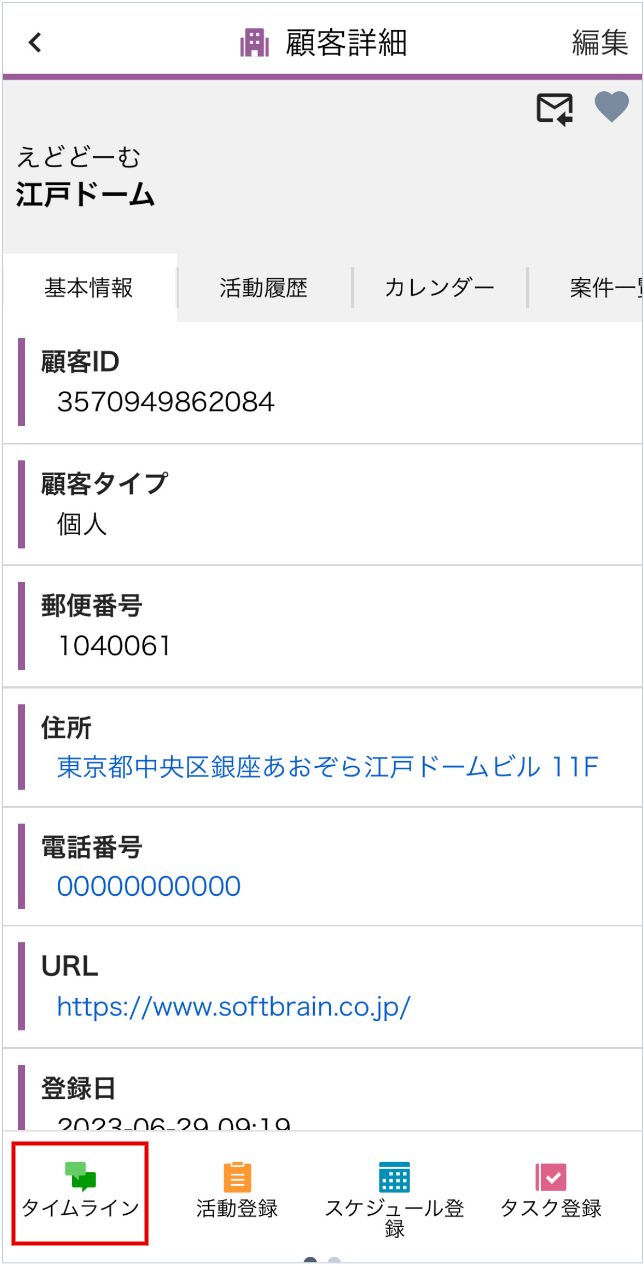
[タイムライン]画面が表示されます。
